windows10搜索框无法输入什么原因 windows10搜索框无法输入的解决方案
更新时间:2023-07-14 11:14:00作者:mei
windows10系统任务栏里有一个搜索框,可以节省大量时间,快速找到自己所需要的文件。在使用过程中遇到搜索框无法输入中文怎么办?可以重新启用windows服务修复无法搜索的问题,接下来看看具体方法步骤。
方法一:
1、按【Windows徽标键 + R键】启动运行窗口,并复制粘贴【services.msc】到文本框中,点击【确定】按钮。
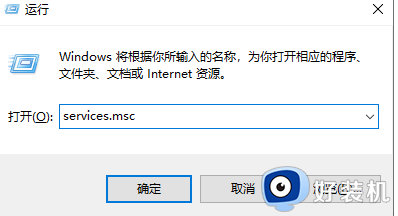
2、在服务列表窗口中,使用鼠标向下滚动查找并右键单击【Windows Search】服务,选择【重新启动】选项。之后请重启计算机,再查看Windows搜索是否正常工作。
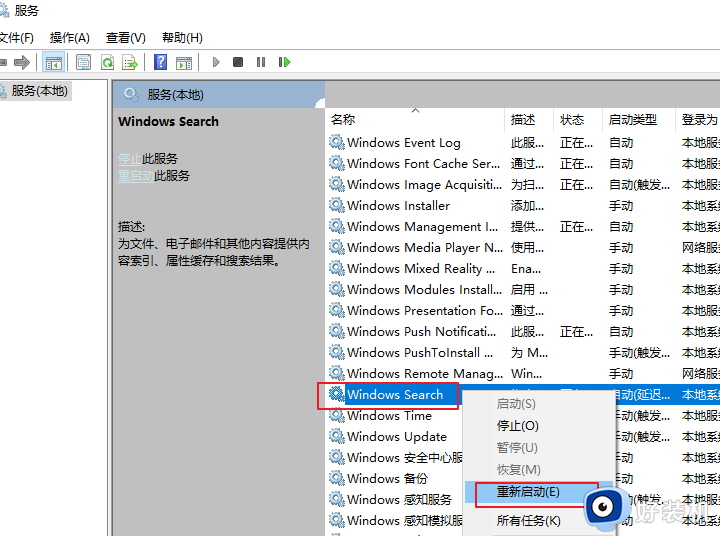
方法二:
1、启动Windows 10电脑,点击【开始】>【设置】>【更新和安全】。
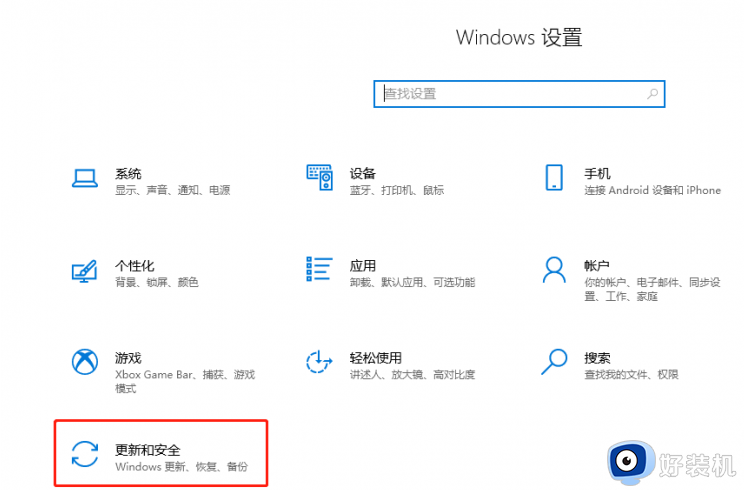
2、在左侧选择【疑难解答】,之后点击【其他疑难解答】。
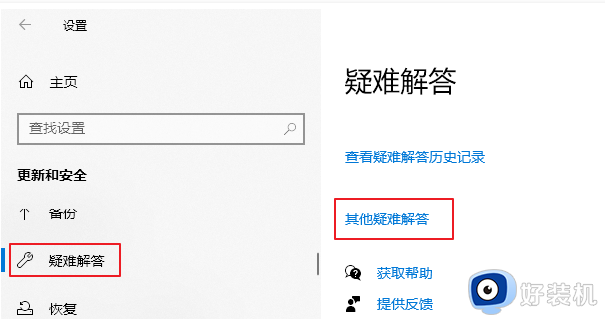
3、查找并点击【搜索和索引】>【运行疑难解答】按钮即可。完成疑难解答之后,请重启计算机,查看问题是否解决。
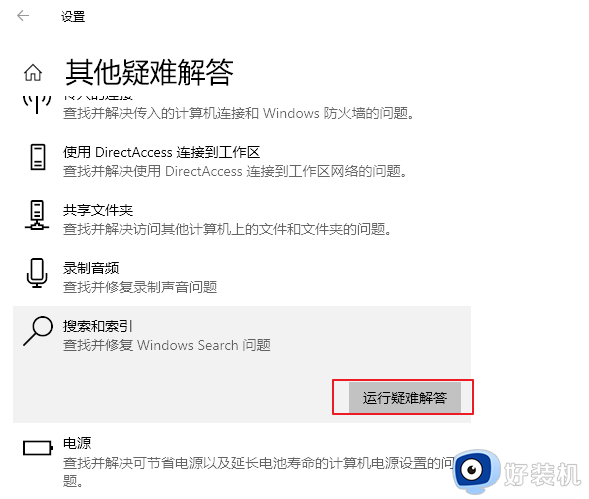
电脑搜索框功能使用比较频繁,遇到windows10搜索框无法输入的问题,一起参考教程解决吧。
windows10搜索框无法输入什么原因 windows10搜索框无法输入的解决方案相关教程
- win10搜索框不能输入是什么原因 win10搜索框无法输入如何处理
- win10资源管理器搜索框输入不了怎么回事 win10 资源管理器 搜索框无法输入如何解决
- win10右上角搜索框无法输入内容怎么回事 win10右上角搜索框不能输入任何东西如何解决
- windows10搜索框不停刷新如何修复 win10搜索框一直自动刷新怎么办
- Win10如何解决搜索框全黑 win10搜索框全黑的修复方法
- windows10怎么调出搜索框 win10任务栏没有搜索框怎么修复
- win10如何解决搜索栏不能输入文字的问题 win10搜索栏不能输入文字解决方案
- windows10怎么调出搜索框 win10桌面搜索框怎么打开
- win10开始搜索框在哪 windows10怎么调出搜索框
- Win10查找文件提示搜索结果还没还有完全就绪什么原因
- win10拼音打字没有预选框怎么办 win10微软拼音打字没有选字框修复方法
- win10你的电脑不能投影到其他屏幕怎么回事 win10电脑提示你的电脑不能投影到其他屏幕如何处理
- win10任务栏没反应怎么办 win10任务栏无响应如何修复
- win10频繁断网重启才能连上怎么回事?win10老是断网需重启如何解决
- win10批量卸载字体的步骤 win10如何批量卸载字体
- win10配置在哪里看 win10配置怎么看
win10教程推荐
- 1 win10亮度调节失效怎么办 win10亮度调节没有反应处理方法
- 2 win10屏幕分辨率被锁定了怎么解除 win10电脑屏幕分辨率被锁定解决方法
- 3 win10怎么看电脑配置和型号 电脑windows10在哪里看配置
- 4 win10内存16g可用8g怎么办 win10内存16g显示只有8g可用完美解决方法
- 5 win10的ipv4怎么设置地址 win10如何设置ipv4地址
- 6 苹果电脑双系统win10启动不了怎么办 苹果双系统进不去win10系统处理方法
- 7 win10更换系统盘如何设置 win10电脑怎么更换系统盘
- 8 win10输入法没了语言栏也消失了怎么回事 win10输入法语言栏不见了如何解决
- 9 win10资源管理器卡死无响应怎么办 win10资源管理器未响应死机处理方法
- 10 win10没有自带游戏怎么办 win10系统自带游戏隐藏了的解决办法
